2)关闭所有其他的应用程序,SAS8.2版本以前的先卸载(因为我机器上是SAS8.2,所以没有卸载),这个从国外的安装文档看到要求卸载的,如果不卸载的后果我不清楚。然后将setup目录的img文件映射成光驱,点击setup.exe就可以开始安装了。
第一个选项语言选“简体中文”,然后弹出安装界面,首先选择“检测系统需求”,按照安装提示可能会多次重新启动,但是实际上我的安装过程并没有重启,我使用的操作系统版本是Windows XP SP1,当然我补丁还是比较勤打,而且java虚拟机也装过,所以这一步很快进行,而且并没有重新启动。
系统检测完毕后可以点击“安装SAS软件”,即正式开始安装SAS9.0。
安装过程有几个要点:
a、提示选择一个txt的文件文件时(授权文件),选择2)提供下载的文件。
b、第一次安装(为什么要说第一次安装呢?很简单,因为SAS9.0需要两次安装才能成功),选择安装的模块时,三个模块不要选择:AF、IML、Lab。
c、根据提示更换安装盘,事实上就是更换虚拟光驱的映射文件。
d、第一次安装到提示100%停住了,此时不要以为安装失败,点击“取消”,然后重新开始进行第二次安装(注意,进行第二次安装不要卸载第一次安装的文件),重复前面的步骤,还是从setup目录的img文件开始。
e、第二次安装,选择安装的模块时,把第一次安装没有选择的AF、IML、Lab都选上。
f、当第二次安装到79%的时候就会和第一次安装有所变化,先后多了提示安装Secure Windows和Shared Components,和前面一样照样进行切换映射文件。
g、安装到95%左右时会提示一个关于LOG文件的关联问题,务必选择“确定”,否则后面会有一些提示错误。
h、安装上述安装过程就可以顺利安装SAS9.0
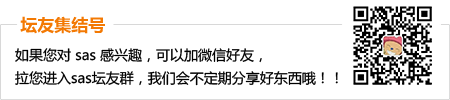




 雷达卡
雷达卡






 [biggrin] [biggrin] [biggrin] [biggrin]
[biggrin] [biggrin] [biggrin] [biggrin]
 京公网安备 11010802022788号
京公网安备 11010802022788号







